七、渲染场景及添加色阶调整
14.渲染场景
Step 1
选择在3D面板的所有字母,点击盖子,设置斜面角度为-25。或者任何你喜欢的角度。
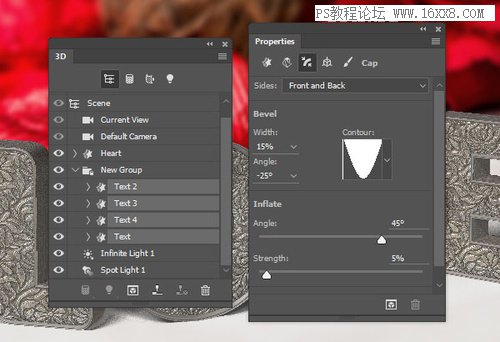
图49
Step 2
如果完成场景的操作后,就是时候开始渲染啦。选择“3D>渲染”,渲染需要一段时间,如果需要停止可以按ESC。

图50
15.调节光线
Step 1
创建新调整图层,添加色阶调整图层。

图51
Step 2
将色阶调整图层放到3D图层上面,然后将暗部调整为23,白部调整为231。
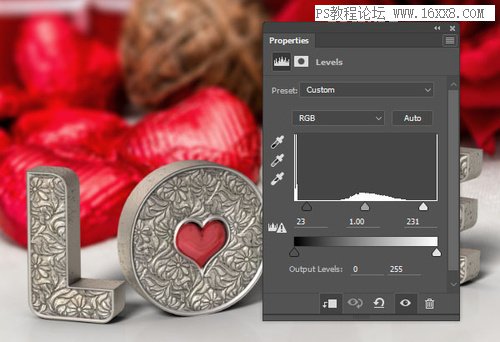
图52
Step 3
再次点击添加调整图层,然后选择渐变,渐变设置如下图所示,调整混合模式为颜色,不透明度5%。

图53
16.应用光照效果
Step 1
选择全部图层,然后选择“编辑>复制合并”,然后选择粘贴。将粘贴图层命名为光照效果,然后转换为智能滤镜。

图54
Step 2
在主菜单栏中选“滤镜>渲染>光照效果”,设置值如下图所示。

图55
Step 3
调整椭圆创建显示在图像中的照明角度。

图56
最终效果图

图57
小结:今天的PS教程就到此为止啦。从这次的PS教程中,可以看到主要还是3D功能的熟悉和实践,希望大家能有所收获。




![[IR动图教程] PS教程:触电滤镜金属](https://img.lvups.com/d/file/titlepic/2022/12/25/1icics0osxp.jpg)


